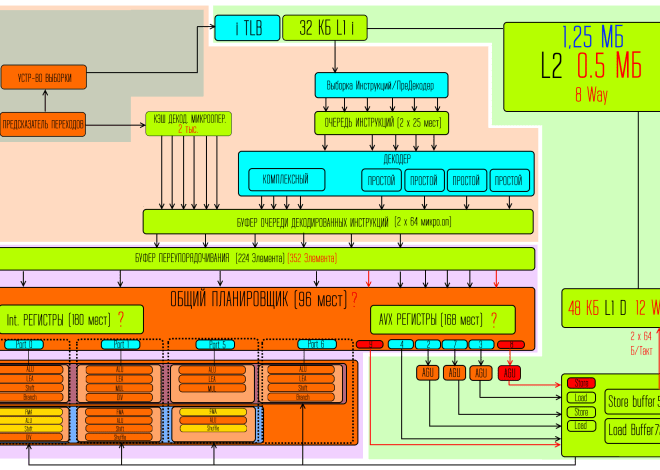Как узнать на сколько нагружена видеокарта и процессор
Современные компьютеры и ноутбуки стали неотъемлемой частью нашей жизни, выполняя широкий спектр задач, от простых офисных приложений до ресурсоемких игр и профессионального программного обеспечения․ Для обеспечения оптимальной производительности и предотвращения перегрева, важно понимать, как узнать на сколько нагружена видеокарта и процессор․ Мониторинг загрузки этих ключевых компонентов позволяет выявить потенциальные проблемы, оптимизировать настройки и повысить эффективность работы системы․ Способов как узнать на сколько нагружена видеокарта и процессор несколько, и они достаточно просты в использовании․
Мониторинг загрузки через Диспетчер задач Windows
Диспетчер задач – это встроенный инструмент Windows, который предоставляет информацию о текущей активности системы, включая загрузку процессора, оперативной памяти, диска и, конечно же, видеокарты․
Как открыть Диспетчер задач:
- Нажмите комбинацию клавиш
Ctrl + Shift + Esc․ - Или щелкните правой кнопкой мыши по панели задач и выберите «Диспетчер задач»․
После открытия Диспетчера задач перейдите на вкладку «Производительность»․ Здесь вы увидите графики, отображающие загрузку процессора (CPU) и видеокарты (GPU)․ Обратите внимание на процентное значение загрузки каждого компонента․ Высокая загрузка в течение длительного времени может указывать на проблему или необходимость обновления оборудования․
Использование специализированного программного обеспечения
Существует множество сторонних программ, разработанных специально для мониторинга аппаратной части компьютера․ Они предоставляют более детальную информацию о загрузке компонентов, температуре, частоте и других важных параметрах․
Вот несколько популярных вариантов:
- MSI Afterburner: Широко используется геймерами для мониторинга и разгона видеокарты․ Показывает загрузку GPU, температуру, частоту и другие параметры․
- HWMonitor: Бесплатная программа, которая отображает информацию о температуре, напряжении и загрузке различных компонентов, включая процессор, видеокарту, материнскую плату и жесткие диски․
- NZXT CAM: Программа для мониторинга и управления компонентами NZXT, а также общая информация о системе․
При выборе программы для мониторинга обратите внимание на ее функциональность, удобство использования и совместимость с вашей операционной системой․
Сравнительная таблица программ для мониторинга
| Программа | Преимущества | Недостатки | Стоимость |
|---|---|---|---|
| MSI Afterburner | Детальный мониторинг GPU, разгон, настройка вентиляторов | Ориентирована на видеокарты MSI | Бесплатно |
| HWMonitor | Широкий спектр параметров, простой интерфейс | Менее детализированный мониторинг GPU, чем у MSI Afterburner | Бесплатно |
| NZXT CAM | Современный интерфейс, управление компонентами NZXT | Ограниченная совместимость с компонентами других производителей | Бесплатно |
Вне зависимости от выбранного метода, регулярный мониторинг загрузки процессора и видеокарты поможет вам поддерживать оптимальную производительность компьютера и предотвращать потенциальные проблемы․ Зачастую, зная как узнать на сколько нагружена видеокарта и процессор, можно вовремя выявить «узкое место» в системе и принять соответствующие меры․
Таким образом, вы сможете извлечь максимум пользы из вашего оборудования․
Понимание того, как работают ваши CPU и GPU, дает вам возможность принимать обоснованные решения о необходимости апгрейда․ Например, если вы часто видите, что ваша видеокарта загружена на 100% во время игр, а процессор при этом простаивает, то, вероятно, именно видеокарта является «узким местом» вашей системы и ее замена принесет наибольший прирост производительности․ И наоборот, если процессор постоянно работает на пределе возможностей, а видеокарта остается относительно свободной, то стоит задуматься об обновлении CPU․
КАК ИНТЕРПРЕТИРОВАТЬ ДАННЫЕ О ЗАГРУЗКЕ
Не всегда 100% загрузка компонента означает наличие проблемы․ В некоторых сценариях, таких как рендеринг видео или запуск требовательных игр, полная загрузка CPU или GPU является нормальным явлением и свидетельствует о том, что система использует все доступные ресурсы для выполнения задачи․ Однако, если вы наблюдаете постоянную высокую загрузку в состоянии покоя или при выполнении простых задач, это может указывать на следующие проблемы:
– Вирусы или вредоносное ПО: Заражение компьютера вирусами может приводить к неконтролируемой загрузке процессора и видеокарты․
– Проблемы с драйверами: Устаревшие или поврежденные драйверы могут вызывать нестабильную работу оборудования и повышенную загрузку․
– Недостаточное охлаждение: Перегрев компонентов может приводить к снижению производительности и повышенной загрузке․
– Фоновые процессы: Слишком большое количество запущенных в фоне программ может создавать дополнительную нагрузку на систему․
Регулярно проверяйте свой компьютер на наличие вирусов, обновляйте драйверы, следите за температурой компонентов и закрывайте ненужные программы, чтобы обеспечить стабильную и эффективную работу системы․
ОПТИМИЗАЦИЯ НАГРУЗКИ НА ПРОЦЕССОР И ВИДЕОКАРТУ
Если вы обнаружили, что ваш процессор или видеокарта постоянно работают на пределе возможностей, можно предпринять несколько шагов для оптимизации нагрузки:
– Настройка графики в играх: Снижение графических настроек в играх, таких как разрешение, детализация текстур и эффекты освещения, может значительно снизить нагрузку на видеокарту․
– Закрытие ненужных программ: Перед запуском требовательных приложений закройте все ненужные программы, работающие в фоне․
– Обновление драйверов: Установите последние версии драйверов для вашего процессора и видеокарты․
– Оптимизация автозагрузки: Отключите программы, которые автоматически запускаются при включении компьютера и не нужны вам постоянно․
– Дефрагментация жесткого диска: Дефрагментация жесткого диска может улучшить производительность системы и снизить нагрузку на процессор․
В заключительном абзаце, помните, как важно как узнать на сколько нагружена видеокарта и процессор․ Понимание текущей нагрузки на ваши ключевые компоненты и принятие соответствующих мер помогут вам продлить срок службы вашего оборудования и наслаждаться плавной и отзывчивой работой компьютера․ Регулярный мониторинг и оптимизация – залог стабильной и эффективной работы вашей системы․ Не пренебрегайте этими простыми, но важными шагами․ Это поможет вам избежать дорогостоящего ремонта или замены оборудования в будущем․